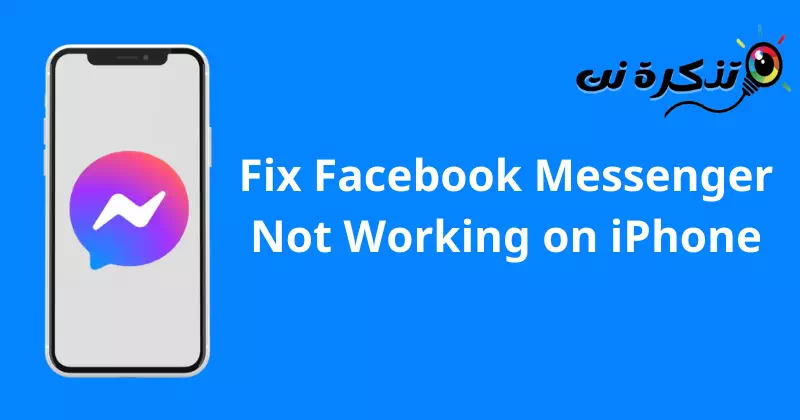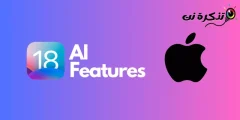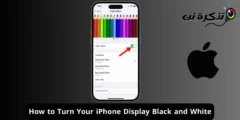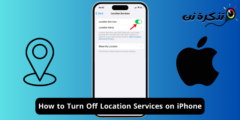Aquí están os pasos Soluciona o problema de Facebook Messenger que non funciona no iPhone Paso a paso.
Facebook Messenger (tamén coñecido como Facebook Messenger) é unha aplicación de mensaxería para usuarios de Facebook. Podes iniciar sesión na aplicación coa túa conta de Facebook e chatear cos teus amigos mediante chamadas de texto, voz ou videochamadas.
Os usuarios de iOS informaron de que Facebook Messenger non funciona nos dispositivos iPhone. Problemas como este non son raros en Facebook, pero non tes que preocuparte porque non é gran cousa. Entón, imos discutir como pode solucionar este problema usando Facebook Messenger.
Corrixir Facebook Messenger non funciona no iPhone
Aquí tes unha lista de diferentes formas de corrixir Facebook Messenger que non funciona nos dispositivos iPhone. Asegúrate de seguir coidadosamente todos os seguintes pasos para solucionar o problema que estabas experimentando.
1. Comprobe a súa rede
Se a aplicación Facebook Messenger non funciona, pode deberse a unha vulnerabilidade da rede. Podes consultar a túa velocidade de internet en proba de velocidade en internet أو Fast.com أو Speedtest.net.
Se estás experimentando fallos de rede, proba a activar e desactivar o Modo avión despois dun tempo. Comproba se a rede é estable ou non. Se estás conectado a unha rede Wi-Fi, vai a datos móbiles ou a outra rede wifi e, se estás a usar datos móbiles, vai a Wi-Fi.
Se non hai ningún problema coa rede e é estable, continúa co seguinte paso deste artigo.
2. Comproba o estado do servidor

É probable que atopes este problema cando o servidor de Facebook Messenger estea inactivo. Facebook Messenger realiza un mantemento rutineiro do servidor para ofrecer unha experiencia de usuario estable. O mantemento rutineiro do servidor non leva moito tempo, pero é posible que non poida utilizar a aplicación durante o mantemento.
Podes comprobar se o servidor está inactivo a través do sitio web DownDetector. Se o servidor de Facebook Messenger está inactivo, terás que esperar algún tempo. Os problemas do servidor non se poden solucionar no lado do usuario e terás que esperar a que os servidores volvan a funcionar.
Se non hai ningún problema co servidor de Facebook Messenger, continúa co seguinte paso deste artigo.
3. Reinicie o teléfono

Se o problema non se debe a problemas de rede ou servidor, proba a reiniciar o teléfono. O problema adoita ser causado por fallos técnicos que un reinicio do sistema pode solucionar facilmente.
Se o problema non se solucionou ao reiniciar o iPhone, pasa ao seguinte paso deste artigo.
4. Restablecer a configuración da rede
Se Facebook Messenger non funciona no teu iPhone, proba a restablecer a configuración da rede. para facelo. Siga os seguintes pasos:
- Ir a Configuración o teu iPhone.
- A continuación, toque xeral.

Fai clic en Xeral - Despois diso, toque Opción Transferencia أو Restablecer o iPhone.

Toca Transferir ou Restablecer o iPhone - A continuación, prema Restablecer despois Restablecer a configuración de rede.

A continuación, prema Restablecer configuración de rede
Se o paso de restablecer a configuración de rede do teu iPhone non che axudou a solucionar o problema, vai para a seguinte solución de problemas mencionada neste artigo.
5. A continuación, actualiza o sistema iOS
A incompatibilidade da aplicación co sistema tamén pode causar este problema. Isto xeralmente ocorre cando non actualiza o software do sistema durante moito tempo. Actualiza o teu iPhone á versión máis recente de iOS e despois verifica se aínda tes o problema. para facelo. Siga os seguintes pasos:
- Aberto Aplicación Configuración no teu iPhone.
- A continuación, toque a opción xeral.

Fai clic en Xeral - Despois diso, prema actualizar software.

Fai clic en Actualización de software - Isto comprobará as actualizacións dispoñibles para o teu dispositivo.
- Se hai actualizacións dispoñibles, verás a opción para descargalas e instalalas. Prema en Descarga e instala para instalar a actualización no seu dispositivo.

Fai clic en Descargar e instalar para instalar a actualización no teu dispositivo
Se o paso de actualización de iOS para iPhone non che axudou a solucionar o problema atascado en Facebook Messenger, pasa ao seguinte paso deste artigo.
6. Actualiza a aplicación Facebook Messenger
Tamén podes atopar este problema ao executar unha versión antiga da aplicación Facebook Messenger. Actualiza a aplicación á versión máis recente e comproba se aínda tes o mesmo problema. para facelo. Siga os seguintes pasos:
- Abre a App Store no teu iPhone.
- Prema en icona do perfil.
- Despois, baixo unha sección Actualizacións dispoñibles Verás todas as actualizacións da aplicación. Busca Facebook Messenger na lista e toca Actualización xunto a el.
- Unha vez que se actualice a aplicación, execútaa no teu teléfono e xa non deberías ter o problema que enfrontabas anteriormente.
Se o paso para actualizar a aplicación Facebook Messenger no teu iPhone non che axudou a solucionar o problema, pasa ao seguinte paso deste artigo.
7. Reinstale a aplicación Facebook Messenger
O problema debería solucionarse agora, pero se aínda o estás enfrontando, a túa última opción sería reinstalar a aplicación Facebook Messenger. Os ficheiros de aplicacións danados, os erros e os datos da caché poden causar tales problemas; Reinstalar a aplicación solucionará este problema.
Para reinstalar Facebook Messenger no teu iPhone, siga estes pasos:
- Manteña premida a aplicación Facebook Messenger e, a continuación, fai cliceliminar a aplicación".
- Prema en Elimina a aplicación despois eliminar Para desinstalar a aplicación do teu dispositivo.
- Agora abra a App Store no teu iPhone.
- Prema en Opción de busca e busca Facebook Messenger.
- Prema en Facebook Messenger desde o resultado da busca e fai clic en Obter Para instalar a aplicación.
- Unha vez feito isto, Inicie a aplicación e inicie sesión na súa conta.
conclusión
Non podes usar Facebook Messenger no teu iPhone? Ben, non hai nada de que preocuparse; Cubrimos todos os pasos de solución de problemas para solucionar o problema de Facebook Messenger que non funciona nos dispositivos iPhone.
Se tes problemas coa aplicación Facebook Messenger, podes seguir os pasos mencionados nas liñas anteriores para solucionalos.
Tamén pode estar interesado en coñecer: WhatsApp non funciona? Aquí tes 5 incribles solucións que podes probar
Agardamos que este artigo sexa útil para que o coñeza Pasos sobre como solucionar o problema da aplicación Facebook Messenger que non funciona no iPhone. Comparte connosco a túa opinión sobre a túa experiencia nos comentarios.